Fotode ja videote importimine iPhone’ist iPadi USB-kaabli abil
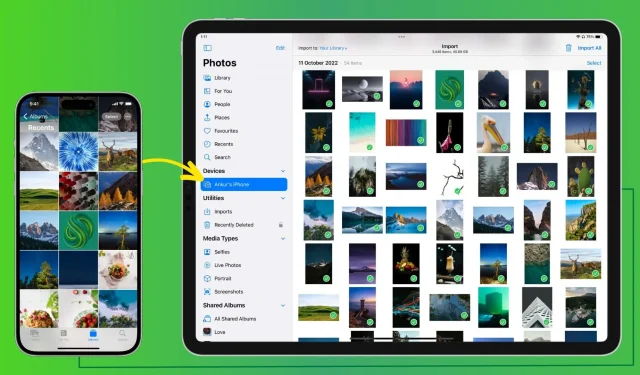
Selles juhendis näitame teile, kuidas kasutada kaabelühendust fotode ja videote turvaliseks ülekandmiseks iPhone’ist iPadi.
Mida sa vajad
Lisaks iPhone’ile ja iPadile on teil vaja järgmist.
- Kui teie iPadil on USB-C: Lightning-kaabel, mille ühes otsas on USB-C-port. See on teie iPhone’iga kaasas olev standardne laadimiskaabel.
- Kui teie iPadil on Lightning-port: kaabel, mille mõlemas otsas on Lightning-pistikud, või võite osta Lightning-USB-jaoturi .
Kuidas kaabli abil fotosid ja videoid iPhone’ist iPadi üle kanda
1) Ühendage oma iPhone vastava kaabli abil iPadiga.
2) Avage iPhone ja klõpsake ekraanil “Usalda seda arvutit” nuppu “Usalda”. Pärast seda sisestage autentimiseks oma iPhone’i pääsukood.
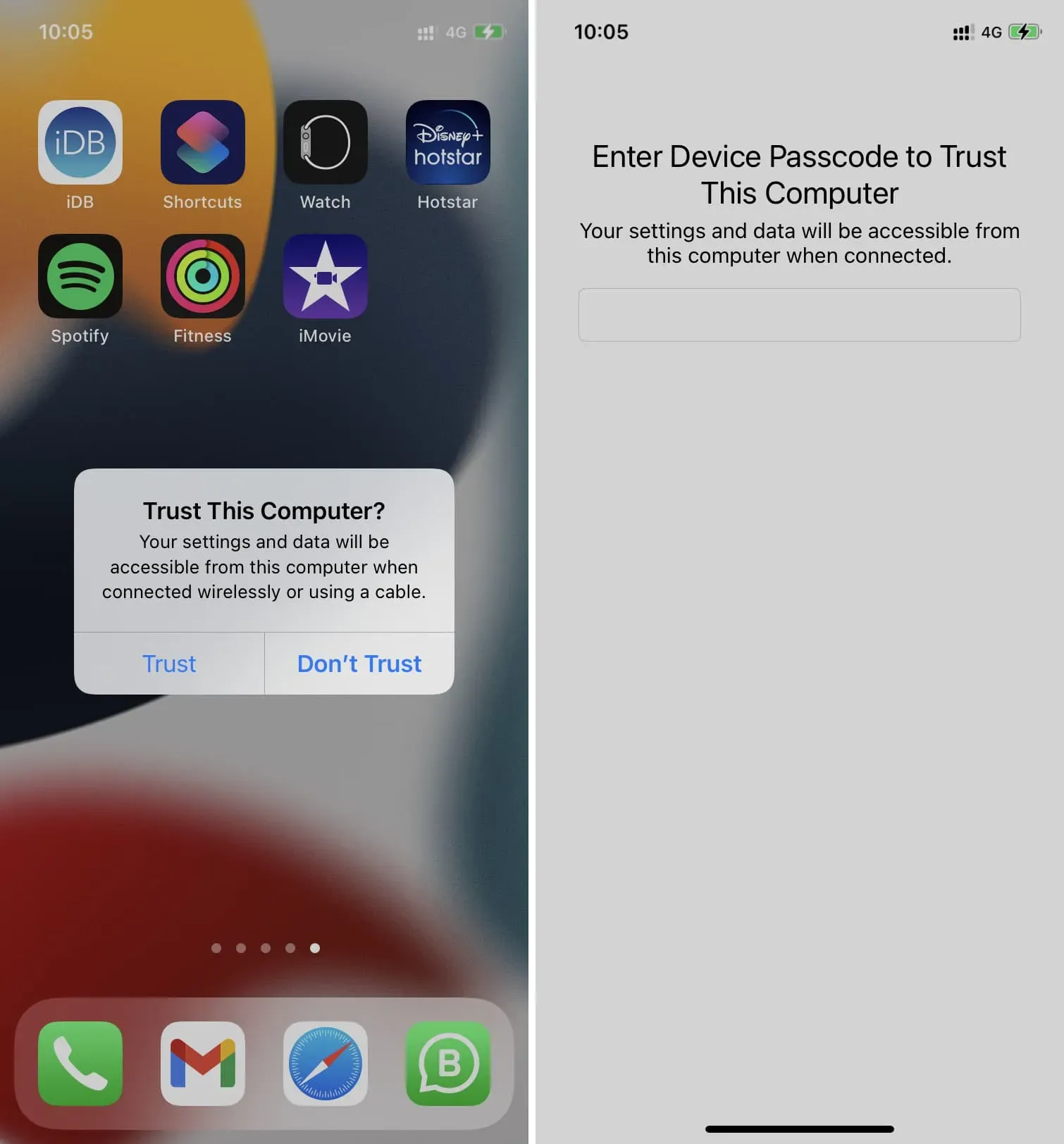
3) Avage oma iPadis rakendus Photos. Kui te vasakut külgriba ei näe, puudutage vasakus ülanurgas külgriba ikooni.
4) Valige jaotises Seadmed oma iPhone.
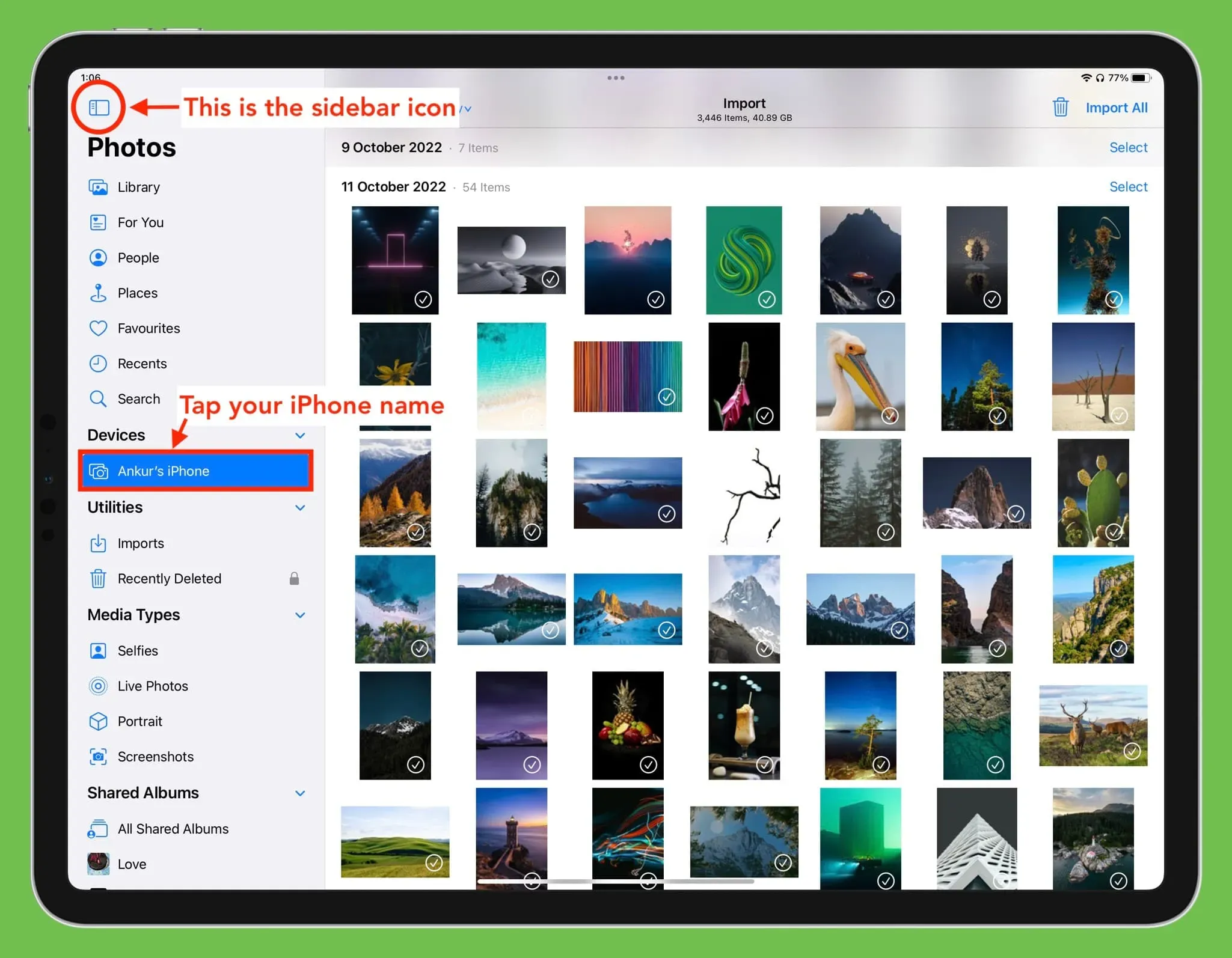
5) Siin näete iPadi ekraanil kõiki iPhone’i fotosid. Ülaosas näete piltide arvu ja nende kogusuurust.
Valikuline: vaikimisi imporditakse kõik pildid iPadi fototeeki. Siiski võite klõpsata „Teie raamatukogu” ja importida iPhone’i fotod olemasolevasse iPadi albumisse või luua uue ja valida selle.
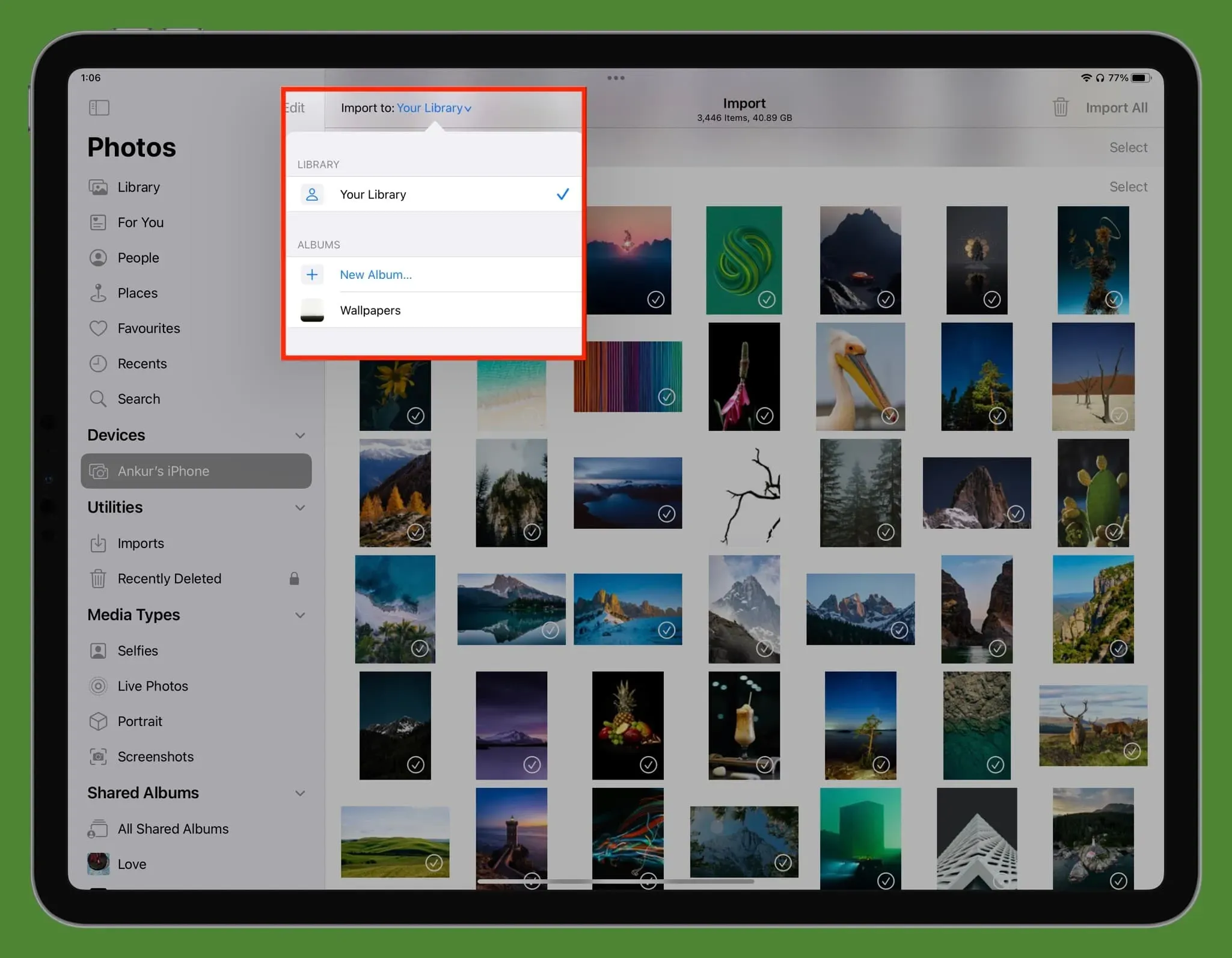
6) Kui kõik on seadistatud, toimige piltide ja videote importimiseks iPhone’ist iPadi järgmiselt.
- Importige üks foto. Puudutage pilti selle valimiseks ja puudutage paremas ülanurgas Impordi > Impordi valitud.
- Importige mitu fotot. Saate korduvalt klõpsata mitmel üksusel. Kiiremaks lähenemiseks lohistage ühe sõrmega, mis valib kõik teel olevad pildid. Lõpuks võite klõpsata ka kuupäeva kõrval nuppu „Vali”, et valida kõik sellel päeval tehtud fotod. Kui olete oma valiku teinud, klõpsake nuppu Impordi > Impordi valitud.
- Importige kõik fotod iPhone’ist iPadi: klõpsake paremas ülanurgas „Impordi kõik” või klõpsake „Impordi”> „Impordi kõik”.
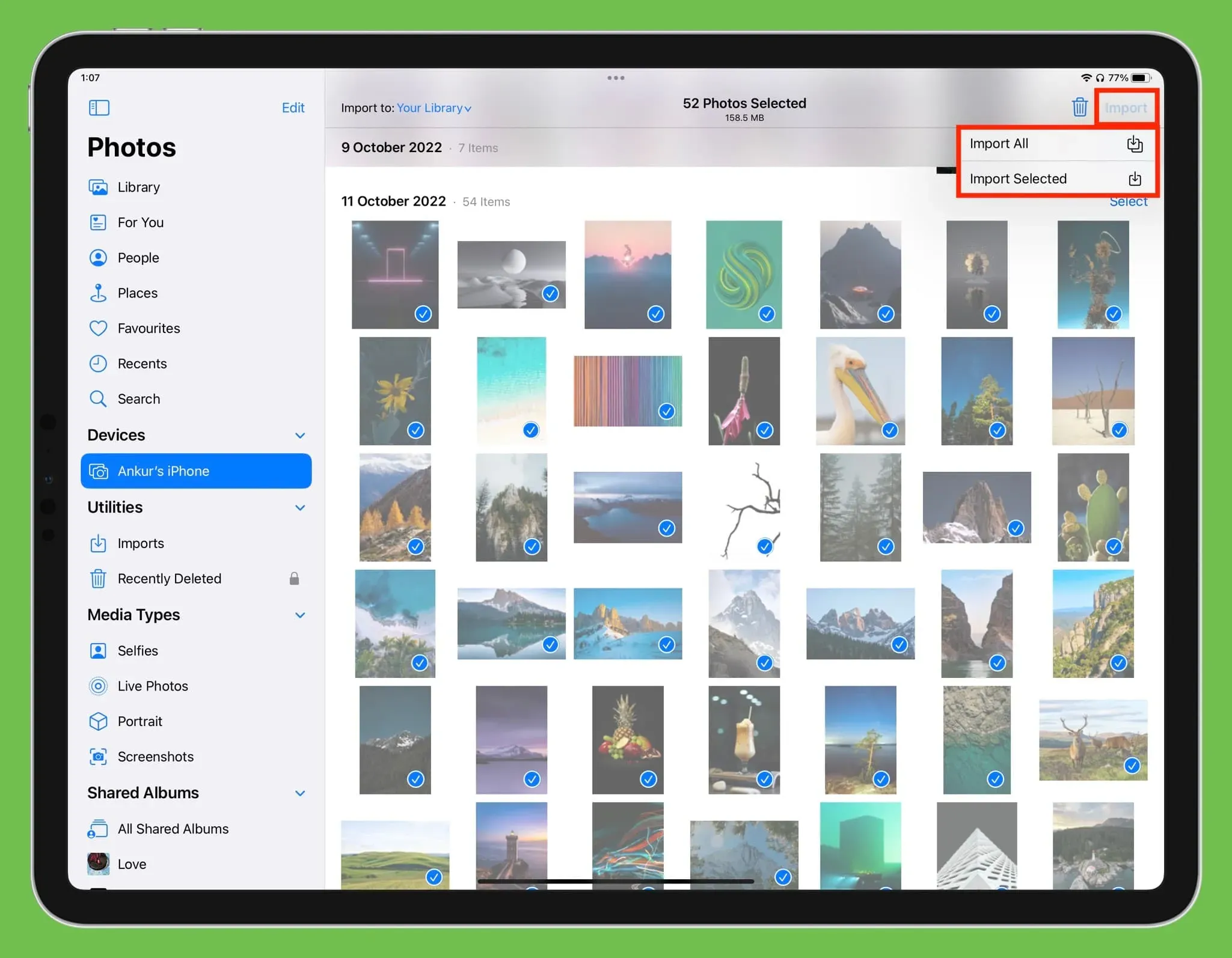
7) Kui pildid on imporditud, näete olekut ümmarguse edenemisribana iPadi ekraani paremas ülanurgas.
8) Kui importimine on lõpule viidud, saate need pildid oma iPhone’ist kustutada, klõpsates nuppu “Kustuta” või nuppu “Salvesta”, et salvestada need nii iPhone’i kui ka iPadi.
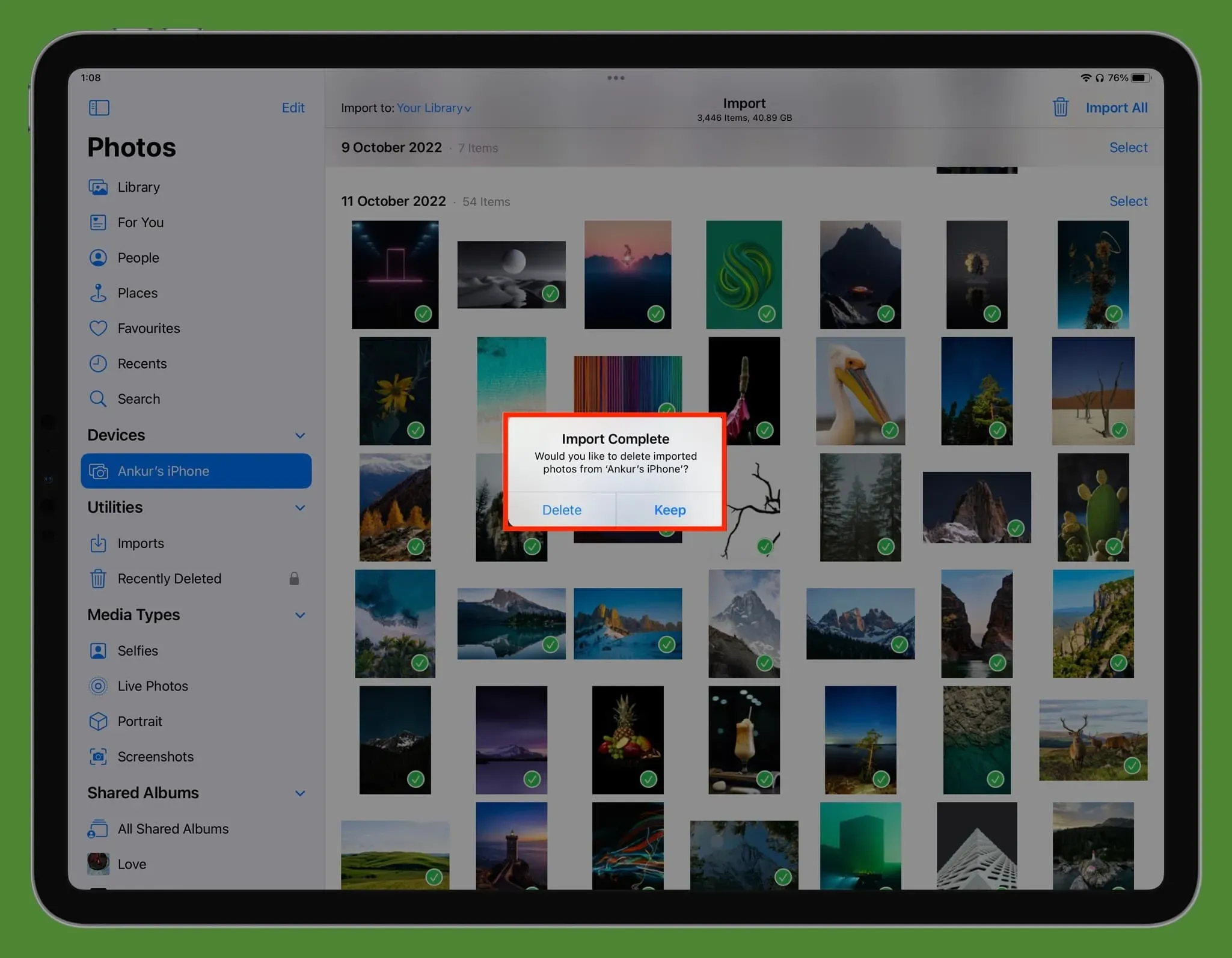
Nõuanne. Roheliste linnukestega fotod tähendavad, et need on juba imporditud.
Kust saab imporditud fotosid näha?
Leiate kogu oma imporditud meediumi iPadi rakenduse Photos jaotistest Import, Library ja Recent. Kui valisite albumi enne importimist, avage see, et vaadata ülekantud pilte ja videoid.
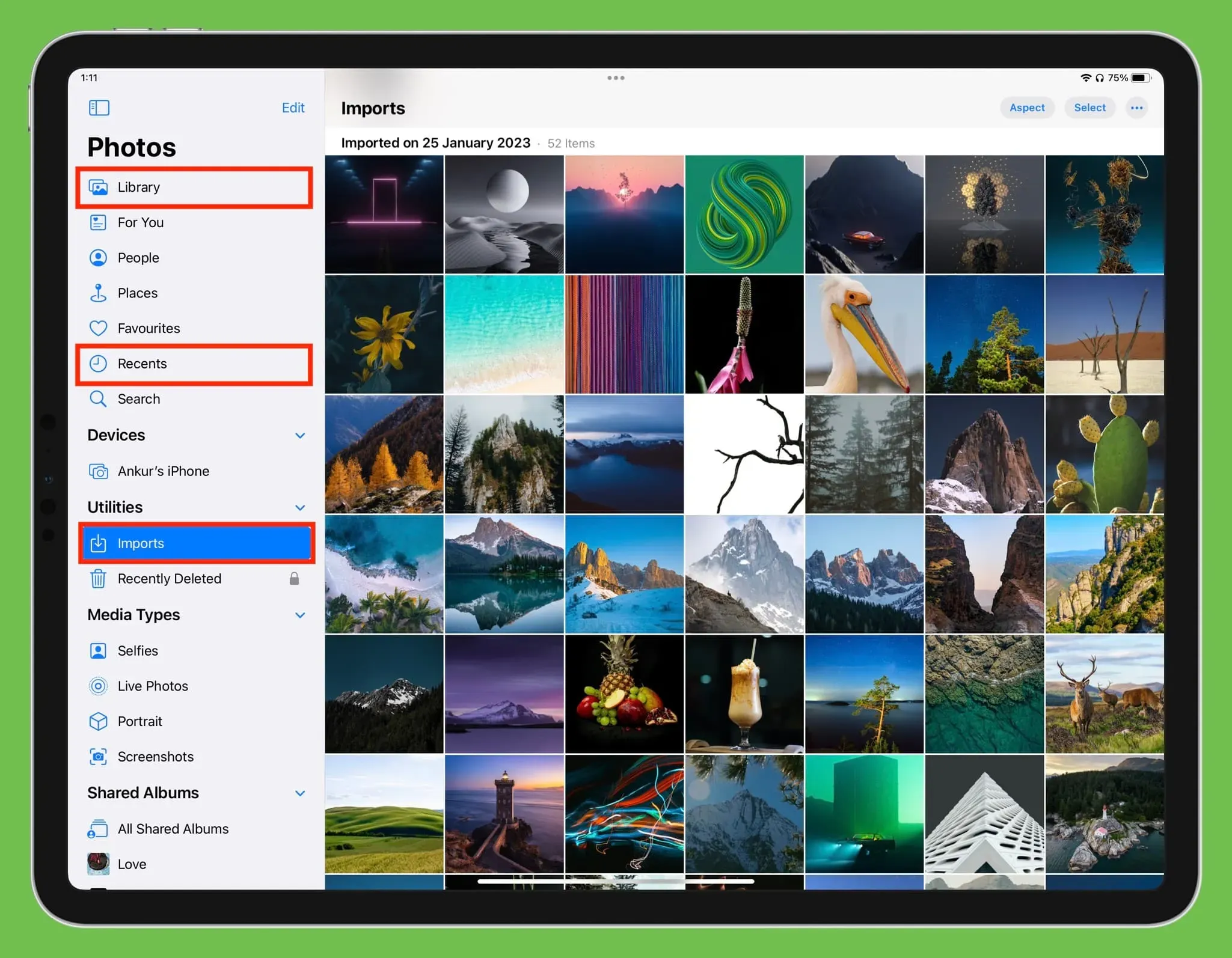
Ühendage iPhone iPadist lahti
Kui edastus on lõpule viidud, ühendage lihtsalt iPhone’i kaabel iPadist lahti ja see eemaldatakse turvaliselt.
Kui kasutate teenust iCloud Photos
Kui olete juba iPhone’is ja iPadis sama Apple ID-ga rakenduse iCloud Photos sisse lülitanud, kuvatakse kõik teie fotod ja videod automaatselt mõlemas seadmes seni, kuni need on Internetiga ühendatud. Sel juhul ei ole vaja faile käsitsi AirDropi, kaabli või mõne muu meetodi abil üle kanda.
AirDrop vs juhtmega ülekanne
AirDrop on suurepärane viis piltide, videote ja muude failide juhtmevabaks saatmiseks oma iPhone’ist teistesse Apple’i seadmetesse. Traadiga meediumiedastusel on aga järgmised eelised:



Lisa kommentaar